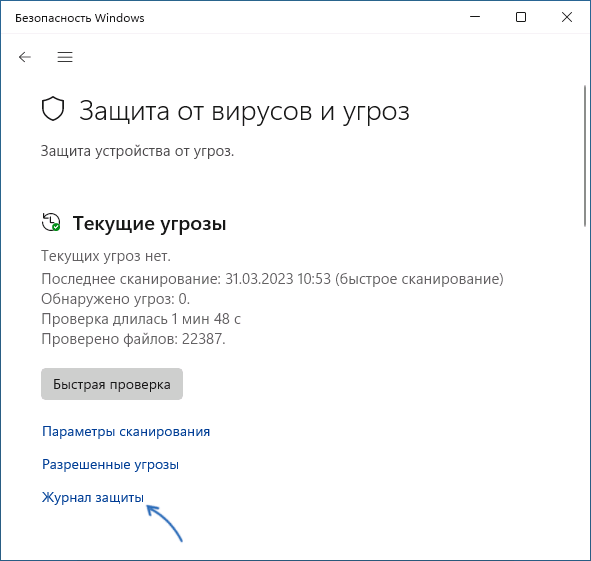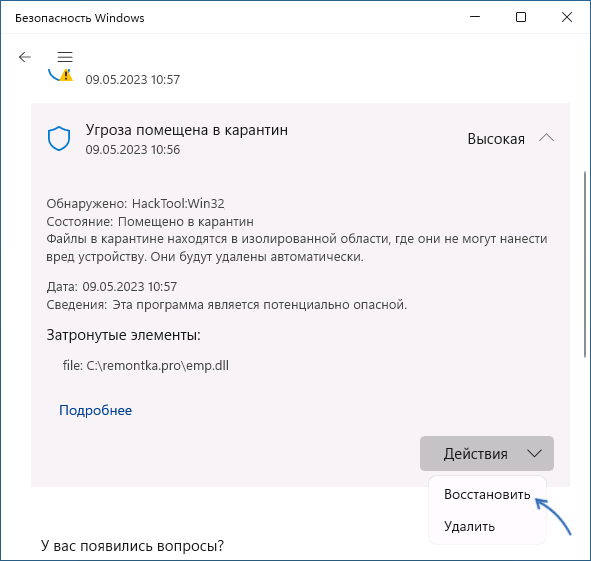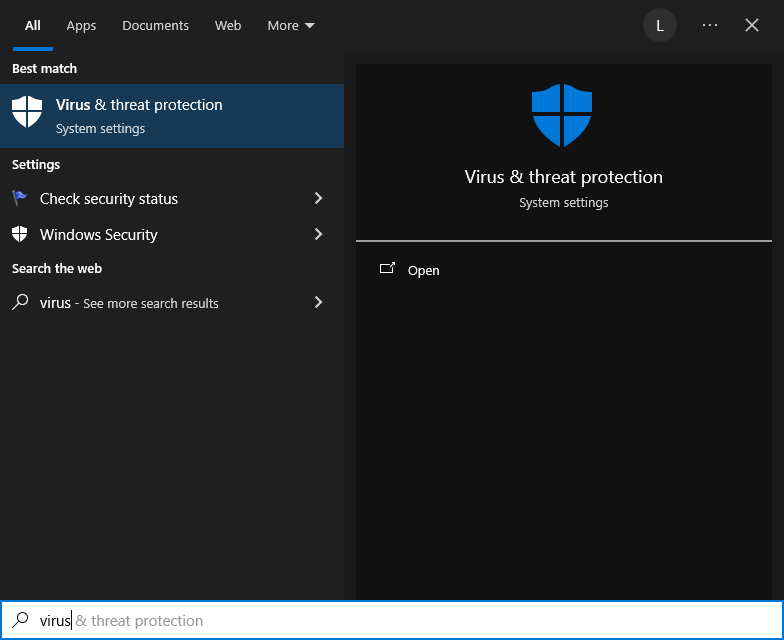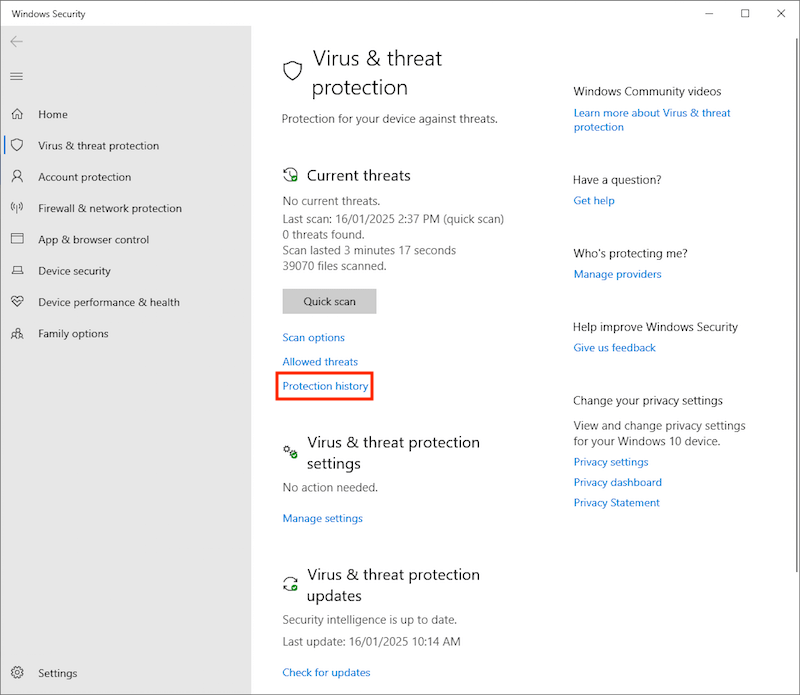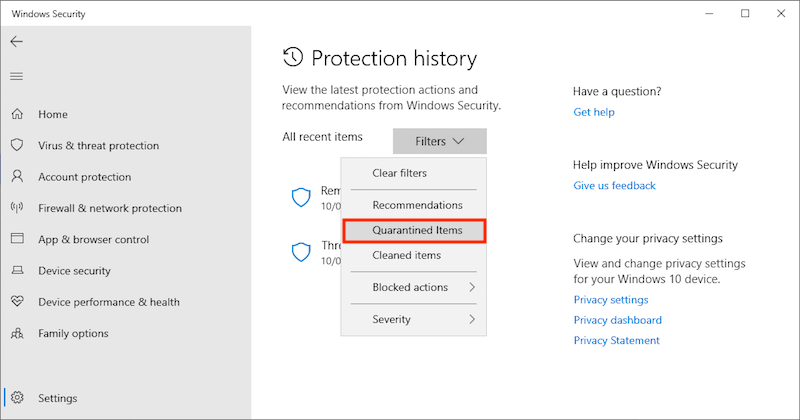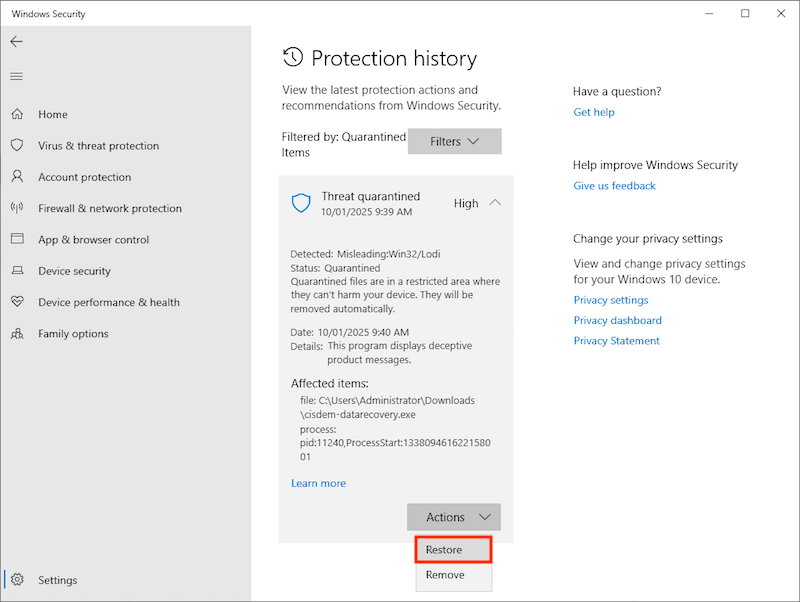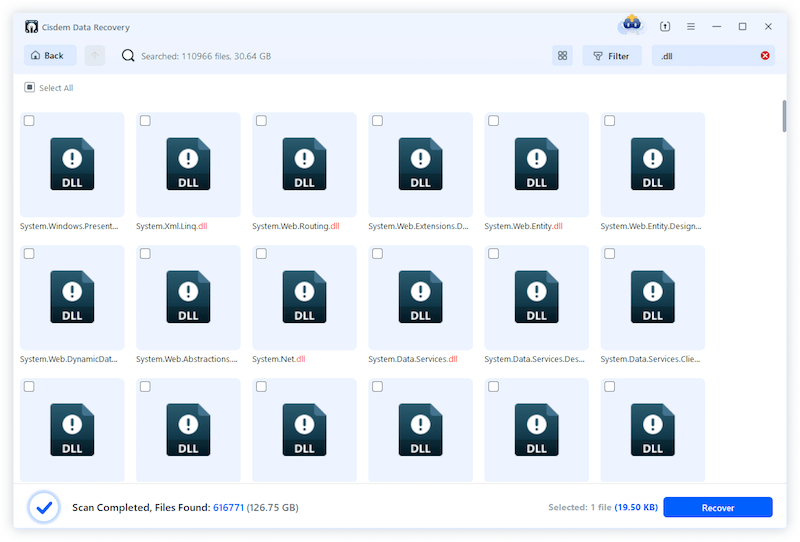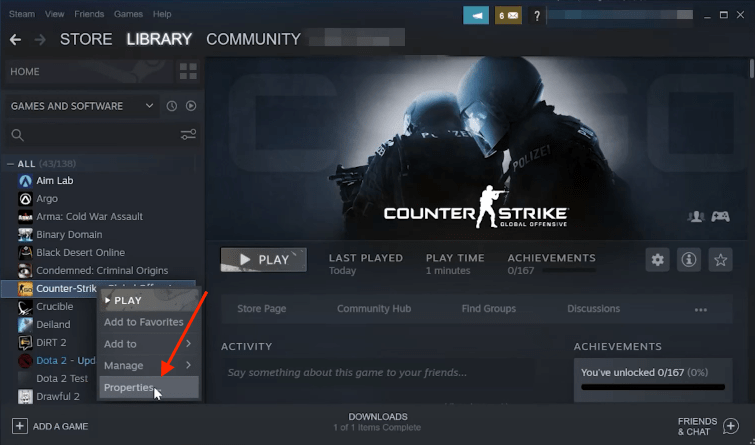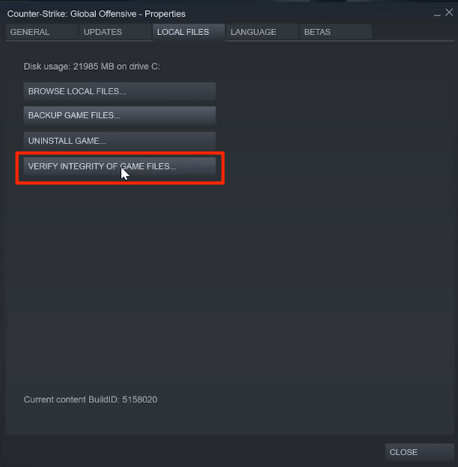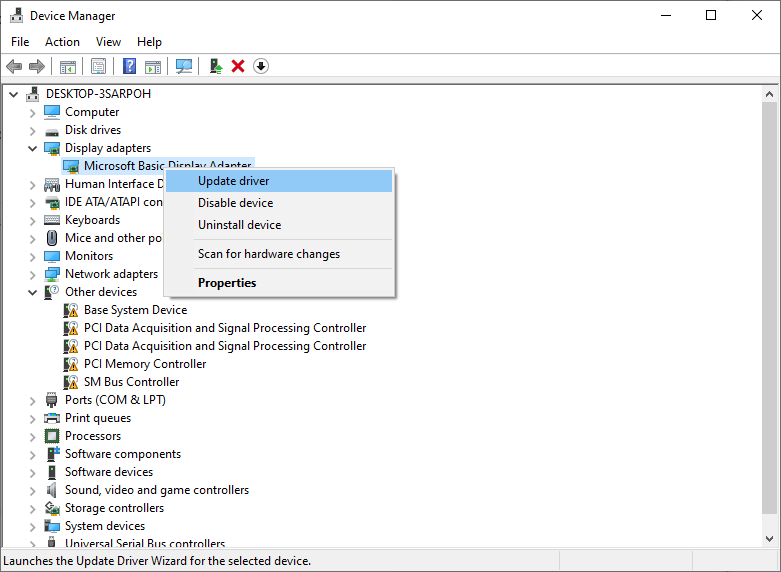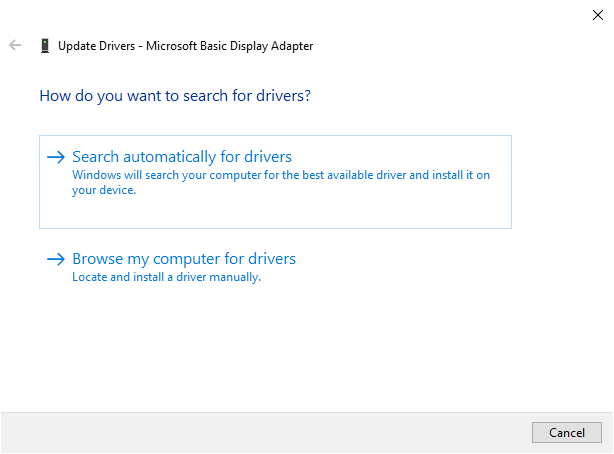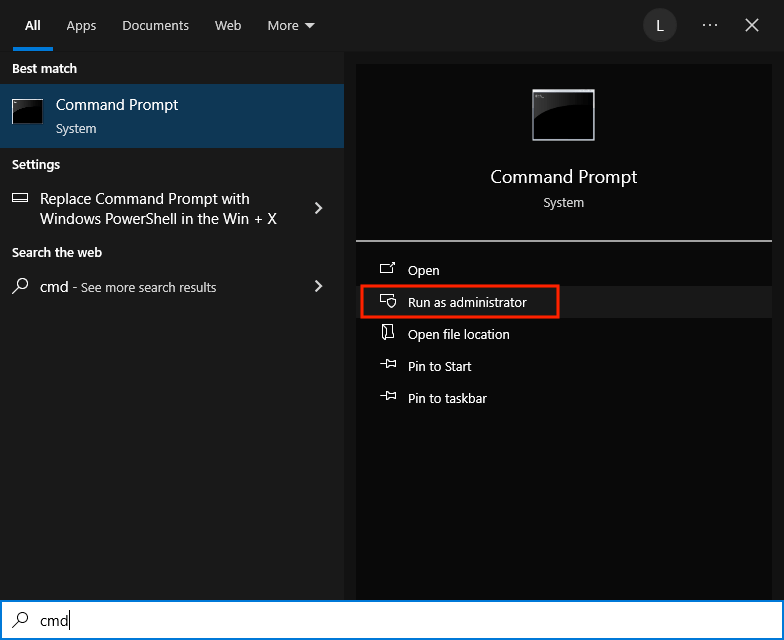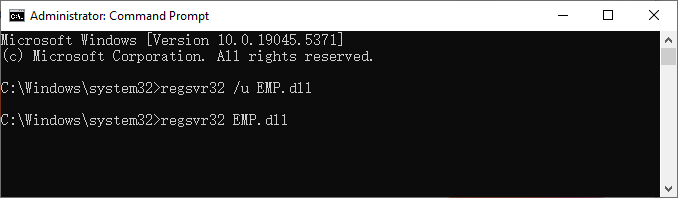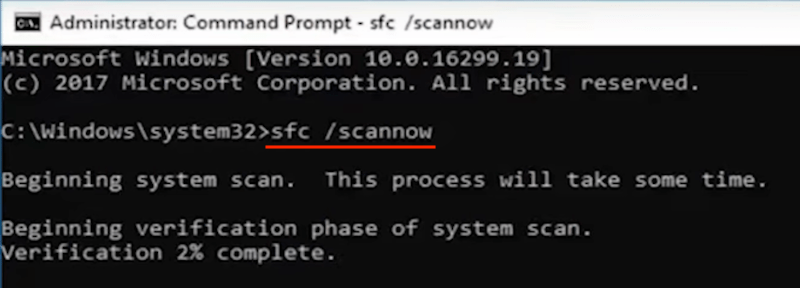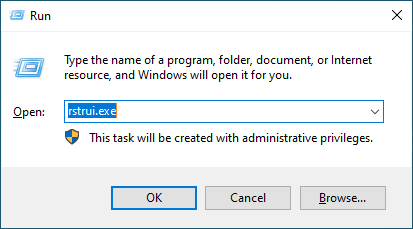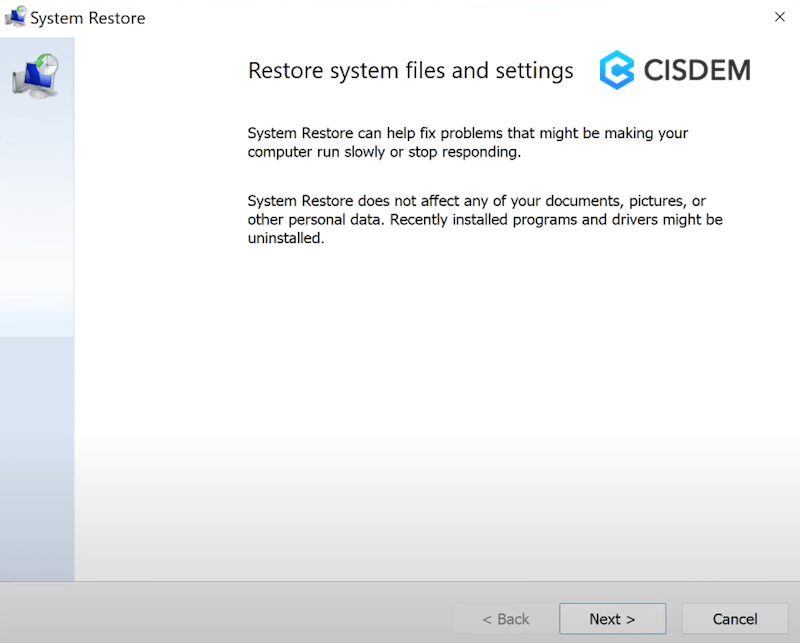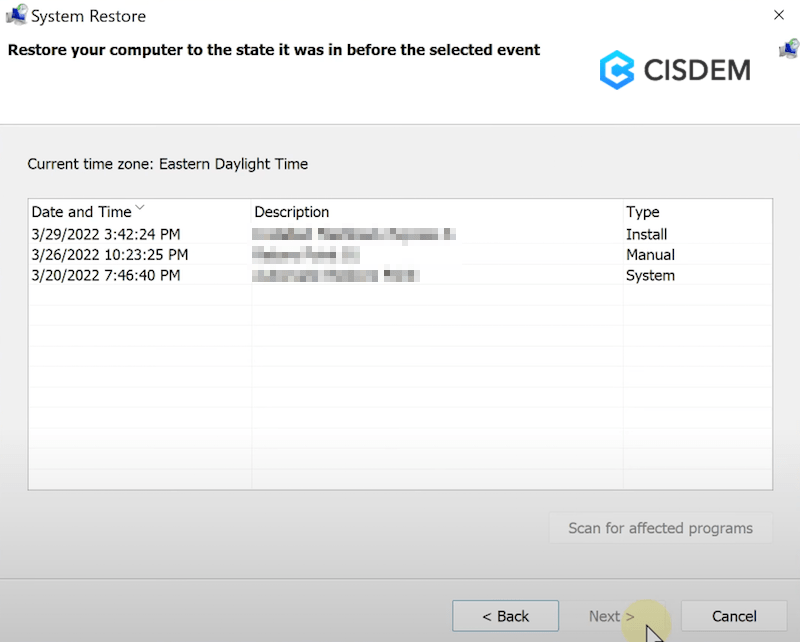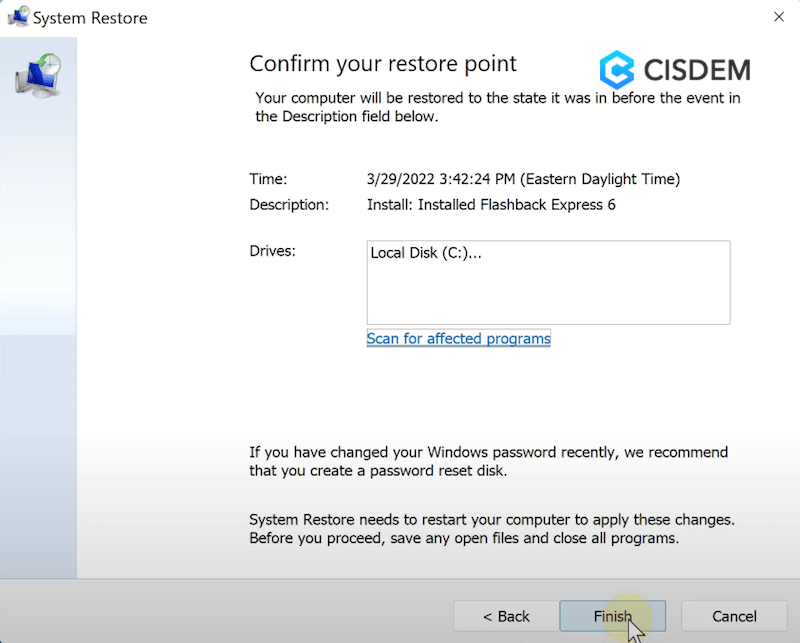При запуске некоторых игр, таких как Hogwarts Legacy, Red Dead Redemption 2 или Assassin’s Creed Valhalla пользователи могут столкнуться с ошибкой «Не удается продолжить выполнение кода, поскольку система не обнаружила EMP.DLL. Для устранения этой проблемы попробуйте переустановить программу» либо «Программа EMP.DLL не предназначена для выполнения в Windows либо содержит ошибку». Возможны и иные варианты текста ошибки.
В этой инструкции подробно о том, чем вызвана ошибка, как её исправить и нужно ли скачивать EMP.DLL со сторонних сайтов.
Причина ошибок EMP.DLL при запуске игр

Главная причина различных ошибок, связанных с файлом EMP.DLL в играх — тот факт, что этот файл является одним из файлов, позволяющих играть вам в нелицензионную игру. Встроенный антивирус Windows Microsoft Defender этого «не приветствует» и блокирует, либо удаляет этот файл.
Обычно это легко исправить. Первоначальные действия при появлении ошибки «Система не обнаружила EMP.DLL»:
- Откройте окно «Безопасность Windows» с помощью значка в области уведомлений или поиска в панели задач и перейдите в раздел «Защита от вирусов и угроз». Нажмите по пункту «Журнал защиты».
- Проверьте, нет ли в списке заблокированных угроз файла emp.dll, если есть нажмите по кнопке «Действия», а затем — «Восстановить» или «Разрешить на устройстве».
- Добавьте папку с игрой в исключения антивируса. Для этого в разделе «Защита от вирусов и угроз» — «Параметры защиты от вирусов и угроз» нажмите «Управление настройками» и перейдите в пункт «Добавление или удаление исключений», после чего добавьте папку с игрой в исключения. Подробнее: Как добавить исключения в Microsoft Defender.
На эту тему на сайте есть отдельная статья: Что делать, если Windows 11 или Windows 10 сама удаляет файлы.
Дополнительная информация
В большинстве случаев приведенных выше шагов бывает достаточно, чтобы решить проблему, но возможны нюансы:
- Если файл EMP.DLL был удален антивирусом, а вы скачали этот файл из Интернета в виде отдельной DLL, после чего скопировали в папку с игрой, он, вероятнее всего, не будет работать, вместо этого вы получите сообщение «Программа EMP.DLL не предназначена для выполнения в Windows либо содержит ошибку» или похожее. Решение — удалить скачанный вами файл и восстановить файл, поставляемый с игрой.
- В некоторых играх файл EMP.DLL находится в отдельном архиве, который нужно распаковать в папку с установленной игрой (предварительно добавив её в исключения антивируса).
Если же файл был потерян безвозвратно, возможный подход для решения проблемы: удалить установленную игру, добавить в исключения антивируса установщик игры и папку, куда планируется установка, после чего заново выполнить установку.
Всем привет! Ниже в статье мы поговорим про ошибку, которая возникает в момент запуска любой игры: Resident Evil Village, Just Cause 4, Hogwarts Legacy, Red Dead Redemption 2 и другие. В тексте сказано, что система не обнаружила файл EMP.dll. На самом деле текст может быть любым, но всегда указана именно эта библиотека.
Почему возникает эта ошибка? Файл EMP.dll используется для запуска пиратских, нелицензионных игр. Как правило, встроенный антивирус Windows Microsoft Defender может блокировать работу библиотеки или вообще удаляет её с компа. Ниже я расскажу – что делать в таком случае.
Содержание
- Что же нам делать
- Дополнительные советы
- Видео
- Задать вопрос автору статьи
Что же нам делать

Наша задача восстановить удаленный файл, а также добавить саму папку с игрой в исключение встроенного защитника Виндовс.
Читаем – как увеличить FPS в играх на 20-30%.
- «Пуск» – «Параметры».
- Переходим в раздел «Обновление и безопасность».
- Заходим во вкладку «Безопасность Windows».
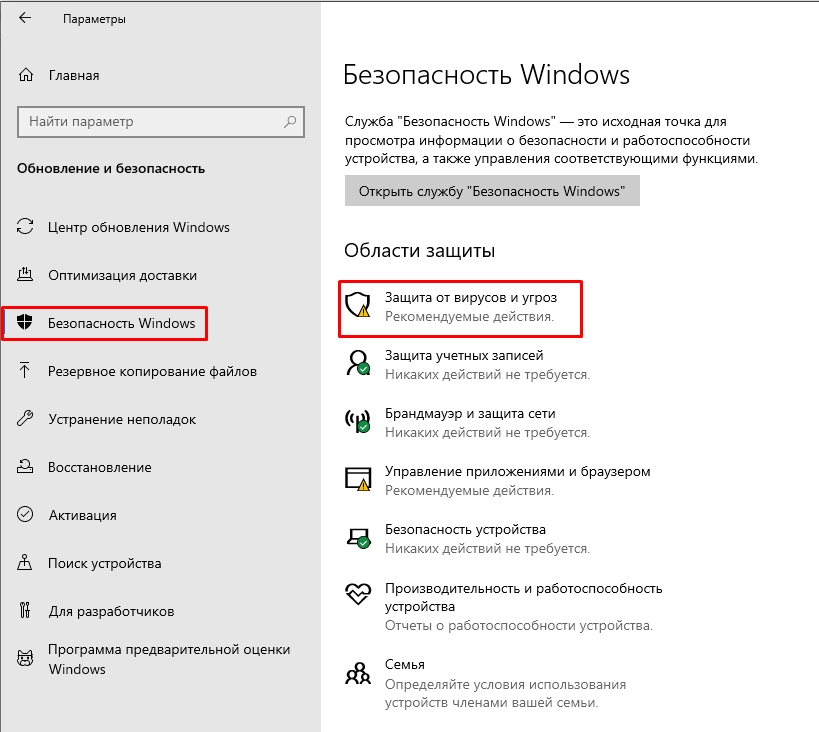
- Найдите ссылку «Журнал защиты».
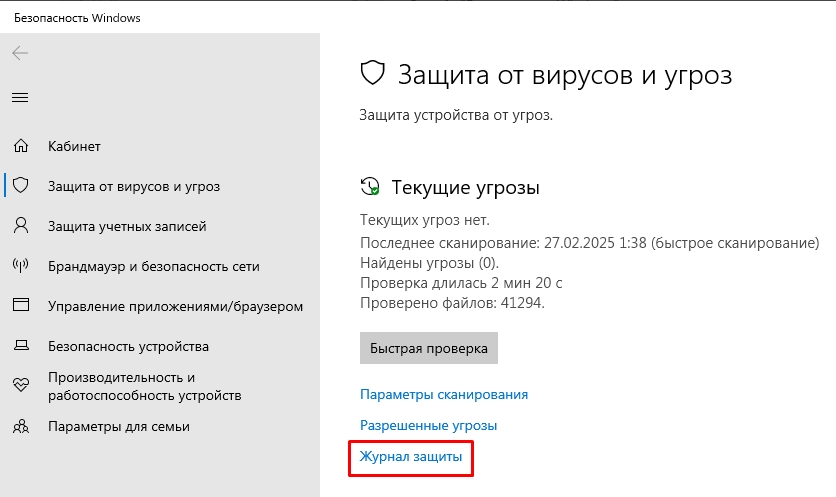
- Находим наш заблокированный или помещенный в карантин файл – кликаем по кнопке в правом нижнем углу блока и выбираем команду «Восстановить».
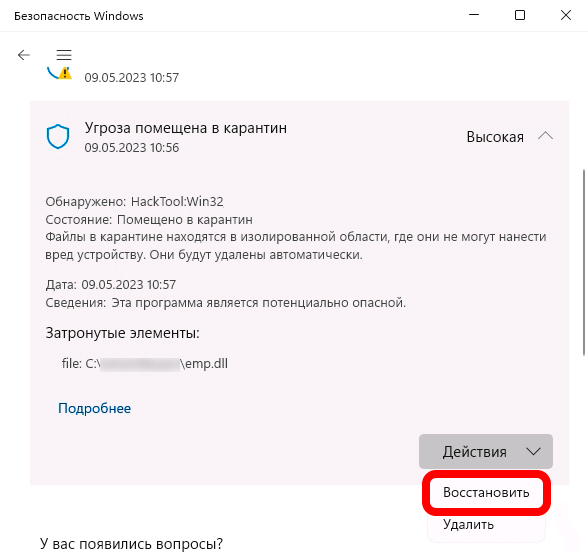
- После этого обязательно добавьте всю папку с игрой в исключение защитника. Более подробно об этом, читаем в этой инструкции (ссылка).
Дополнительные советы
В первую очередь нужно понять, что скачивать отдельно файл EMP.dll из интернета – не нужно. В 99,99% случаев он не будет работать, даже если вы скачали файл для выбранной игры. Если у вас файл удалил ваш сторонний антивирус, то сначала папку добавляем в исключение вашего антивируса, а уже потом восстанавливаем файл. Возможно, потребуется переустановить игру.
В некоторых случаях файл библиотеки отдельно находится в архиве с игрой, и его нужно просто разархивировать. Скорее всего, архив будет иметь пароль – это нужно для того, чтобы антивирус не удалил весь архив. Прочтите точную инструкцию по установке в месте, где вы скачивали саму игрушку. Обычно там указана данная информация. До новых встреч на портале WiFiGiD.RU.
Видео
Если вам приходилось сталкиваться с ошибками «Запуск этой программы невозможен…» или «Не удается продолжить выполнение кода…» с указанием на отсутствие того или иного файла DLL, то, вероятно вы знаете, что решается эта проблема установкой актуального пакета Visual C++ либо же иного компонента от Microsoft в зависимости от того, какой библиотеки недостает. Но так бывает не всегда.
Например, установка Microsoft .NET Framework и Visual C++ не поможет, если в описании ошибки указывается, что ее причиной является отсутствие файла EMP.DLL. Почему? Все дело в специфике библиотеки EMP.DLL. Дело в том, что файл EMP.DLL – особый, он содержит код, позволяющий запускать нелицензионные игры, в частности Red Dead Redemption 2 либо Assassin’s Creed Valhalla.
Некоторые антивирусные программы, в первую очередь штатный Защитник Windows, идентифицируют этот файл как нежелательный или потенциально опасный и блокируют либо же удаляют его. Поэтому первое, что нужно сделать после получения ошибки «Не удается продолжить выполнение кода, поскольку система не обнаружила EMP.DLL…», это проверить записи карантина штатного антивируса.
Открываем «Безопасность Windows», кликаем по ссылке «Журнал защиты» в разделе «Защита от вирусов и угроз» и просматриваем записи журнала. Весьма вероятно, что EMP.DLL окажется в карантине. Если так, жмем кнопку «Действия» и выбираем опцию «Восстановить». А чтобы Защитник не удалил библиотеку снова, добавляем содержащую его папку в исключения.
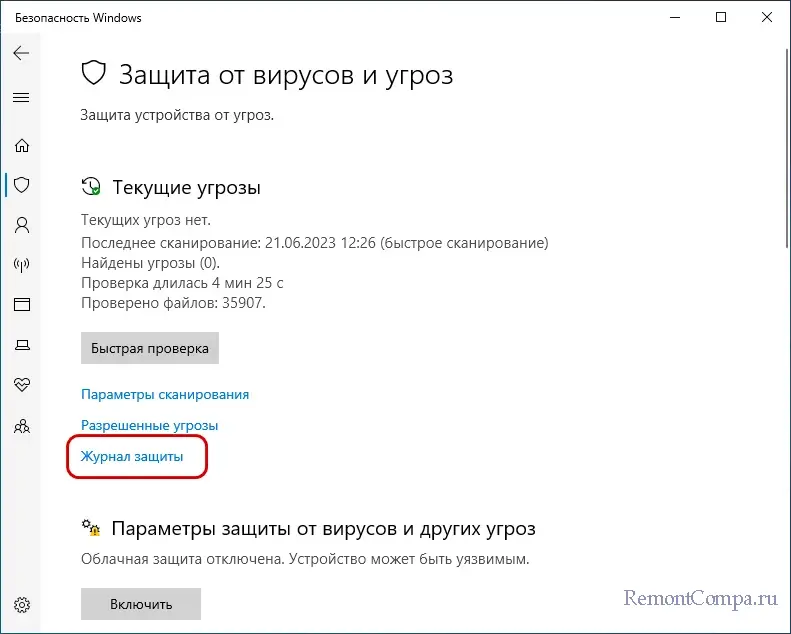
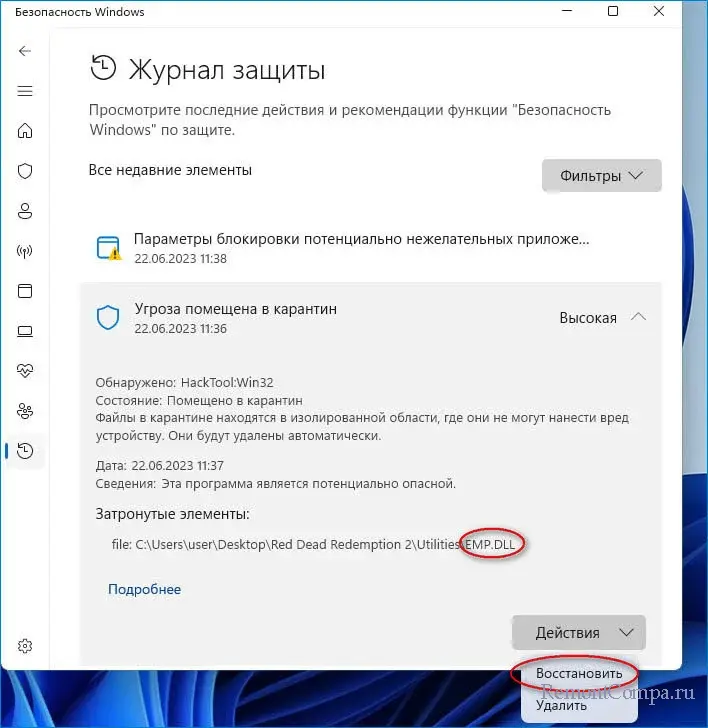
Для этого в разделе «Параметры защиты от вирусов и угроз» жмем «Управление настройками», в подразделе «Исключения» кликаем ссылку «Добавление или удаление исключений», жмем кнопку «Добавить исключение», выбираем «Папка» и указываем каталог с файлом EMP.DLL, в моём случае папка с игрой Red Dead Redemption 2.
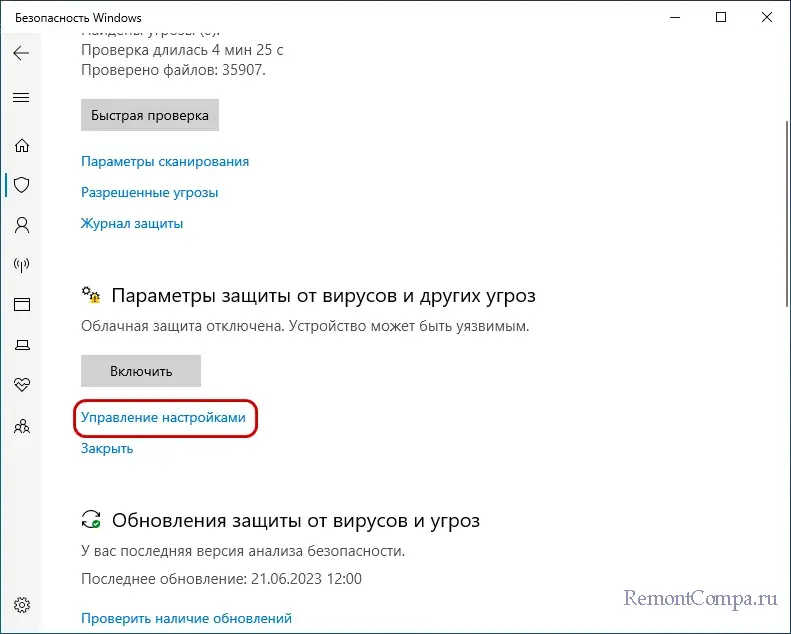
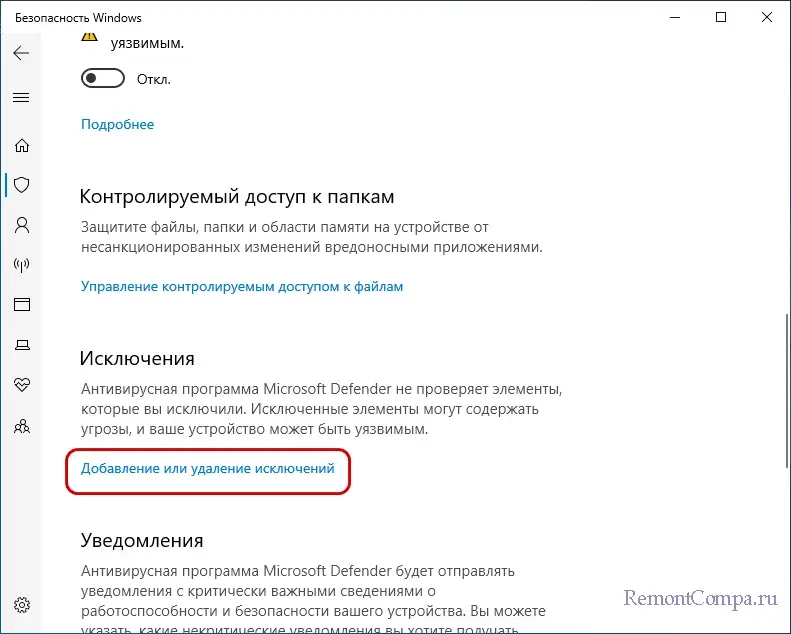
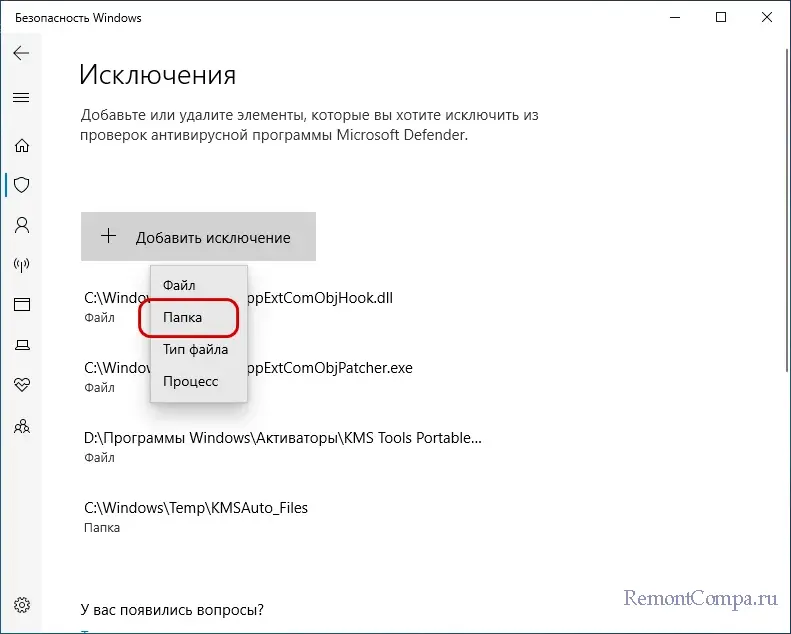
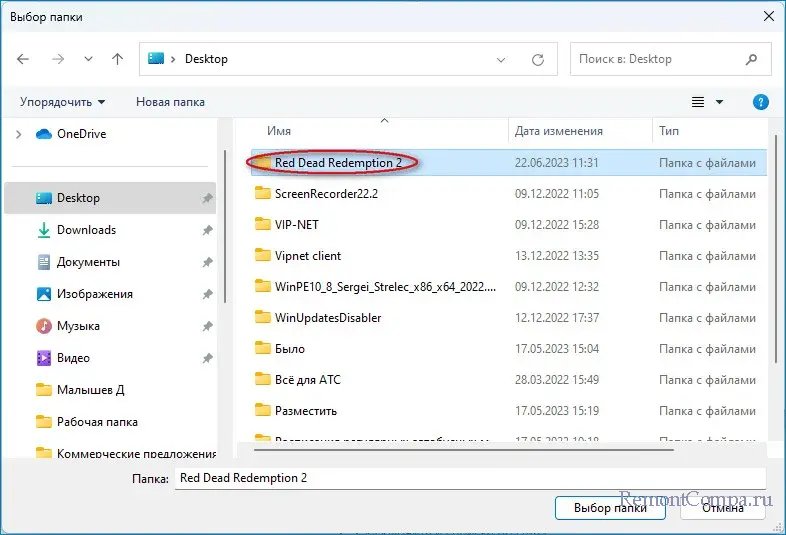
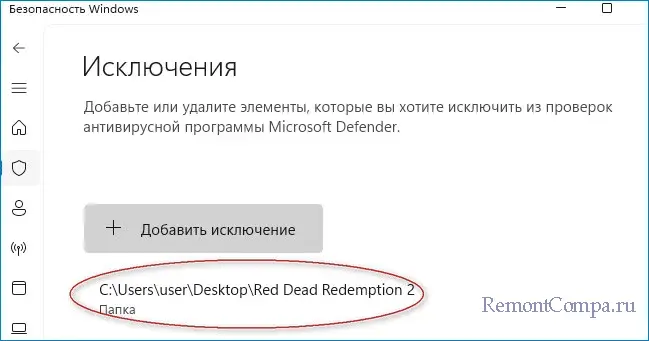
Если библиотека «потерялась» или присутствует, но не работает, лучше всего переустановить игру с отключенным антивирусом, а затем добавить ее каталог в исключения Защитника. Скачивание EMP.DLL со сторонних ресурсов является не самым удачным решением, так как с высокой долей вероятности этот файл работать не будет, поскольку каждой игре нужен свой «родной» файл DLL.
И еще один момент. Библиотека EMP.DLL может и не входить в состав установщика игры, а поставляться отдельно в архиве. В таких случаях нужно распаковать архив с библиотекой в каталог с основными файлами игры либо поступить согласно инструкции, если таковая прилагается..
Система не обнаружила EMP.dll — такая ошибка обычно возникает при запуске некоторых игр, например: «Assassin’s Creed Valhalla», «Red Dead Redemption 2», «Mortal Combat 11», «Doom Eternal», «Resident Evil Village», «Watch Dogs» и других, обычно пиратских…
Файл EMP.dll необходим в Windows 10, 11 для выполнения определённых инструкций кода для корректной работы программ и игр. Причиной отсутствия в системе файла EMP.dll является то, что пользователь скачал с торрента вредоносный репак игры и антивирус заблокировал библиотеку EMP.dll. Чтобы исправить вышеупомянутую ошибку, вы можете скачать для для Windows 10/11 по этой ссылке с Яндекс.Диска оригинальную библиотеку EMP.dll (х64 и х32-бита). По ссылке находится архив ZIP с библиотеками, вирусов нет.
Скачав библиотеку EMP.dll её необходимо разархивировать и, в зависимости от разрядности операционной системе, вставить в одну из папок ниже:
Для надёжности библиотеку можно скопировать в корень папки с игрой. Далее библиотеку EMP.dll необходимо зарегистрировать в системе, запустите от имени администратора командную строку (надеюсь, что вы знаете, как это сделать) и введите (опять же в зависимости от разрядности Windows) следующую команду:
После ввода команды нажимаете на ENTER, закрываете командную строку и перезагружаете компьютер. Если при регистрации библиотеки в системе будут появляться ошибки, не стоит отчаиваться, зарегистрировать можно не все библиотеки. Перезагрузите ваш компьютер и попробуйте запустить игру, чтобы убедиться в отсутствии ошибки.
Data Recovery
Find Your Missing EMP.dll File Back
When enjoying famous games like Red Dead Redemption 2, Hogwarts Legacy, Just Cause 4, Assassin’s Creed Valhalla, Mortal Kombat 11, Dragon Ball FighterZ, etc., you game enthusiasts tend to come across an annoying error called as “EMP.dll not found”. It usually refers to the system error message — The code execution cannot proceed because EMP.dll was not found.
In most situations, you are suggested to reinstall the program to fix this problem. Hold on, before reinstallation, here are ways to try out without losing any game process or trophies. This article will show you how to solve EMP.dll not found error on Windows, by putting forward 8 practical solutions.
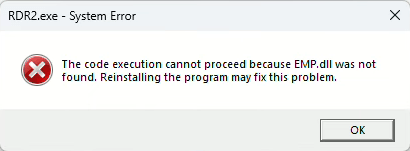
Cisdem Data Recovery
Find Your Missing EMP.dll File Back
- Recover missing and deleted DLL files easily
- Recover data from various games and across different game platforms
- Preview files before recovery
- Save EMP.dll and other game files to preferred folder, disk or external storage devices
- Also recover files lost by system crash, app bug, bad sector, sudden power off, virus attack, human errors and so on
- Recover 1000+ types of files: video, photo, audio, document, email, bookmark, archive, etc.
- Repair damaged videos, photos and documents
- Recover unsaved office and other documents
- Quickly search and filter files
Free Download Windows 11/10/8/7
Fix 1: Restore EMP.dll from Windows Security
The reason why you are seeing “EMP.dll was not found” error is that the EMP.dll file is missing from your game file. Most of the time, this happens because Windows security program mistakenly flags EMP.dll as a threat and removes it. No worries, here comes a quick fix.
- Go to Start menu search > search for Virus & threat protection and open it.
- Choose Protection history option.
- Click the down-arrow next to Filters > select Quarantined Items.
- Locate the EMP.dll file > click Actions tab > choose Restore to resolve the EMP.dll not found issue.
Fix 2: Recover missing EMP.dll file with Cisdem Data Recovery
Why is EMP.dll missing? The DLL file can get lost due to various reasons, such as accidental deletion, virus infection, system crash, software conflict, hardware failure and more unknown ones. No matter what is the reason, a dedicated file retrieval tool like Cisdem Data Recovery could be fully used to find the missing EMP.dll file back.
This professional-grade data recovery application offers reliable solutions to recover any deleted, lost, missing, corrupted or even formatted files from internal hard drive and external storage device, both performing brilliantly. After restoring the lost EMP.dll file with Cisdem Data Recovery, you are supposed to copy and paste the file into the right directory, thus fixing “EMP.dll was not found” error smoothly and reverting your game back to a normal operation condition.
The highlights of Cisdem Data Recovery:
- Support 1000+ file types, including game file, photo, video, audio, document, email, archive, etc.
- Retrieve deleted, missing and damaged DLL files easily
- Recover game data from Windows, Mac, game platforms like Steam, Epic Game Launcher
- Repair corrupted images, videos and documents
- Quickly navigate to wanted files using filter tool or search bar
- Preview recoverable items before final recovery
- High recovery rate with clean yet modern UI
- Crashed PC recovery supported
Steps to fix EMP.dll not found error with Cisdem:
- Download and install Cisdem Data Recovery on your Windows PC.
Free Download Windows 11/10/8/7 - Select a location to search for EMP.dll.
Launch this program, choose Hardware Disk, select the location where EMP.dll was stored, and click Search for Lost Data. - Scan the selected location.
Cisdem will start to carry out both a quick scan and a deep scan for the location you select, allowing to pause or stop anytime. After scanning, go to Type > Others and look for the missing EMP.dll file. Alternatively, you can do a quick search in the search box at the top-right corner. - Find and recover EMP.dll.
Locate the EMP.dll file, select it and click Recover to restore the DLL file to an appropriate location. - Copy and paste the EMP.dll into your game directory. For example, if you are playing Hogwarts Legacy, paste the file in this folder: Hogwarts Legacy/Phoenix/Binaries/Win64.
- Reopen the game to check if “EMP.dll was not found” error has been solved successfully.
Fix 3: Verify the integrity of game files
EMP.dll missing from your system? Another option to obtain it is to conduct an integrity check on the game files via the platform on which it was installed. This process will automatically rectify the absence of game files such as EMP.dll. In case you’ve installed the game on Steam, see the steps below to verify the game files.
- Open Steam app on your computer > find your problematic game within game library.
- Right-click on the game title > select Properties option.
- In LOCAL FILES tab, opt for VERIFY INTEGRITY OF GAME FILES and wait for the game to be validated.
- Re-access to the game to check whether EMP.dll not found problem is fixed.
Fix 4: Update GPU driver
“The code execution cannot proceed because EMP.dll was not found” error message would also show up if your device drivers are outdated. Should this occur, all you need to do is update the GPU driver.
- Press Win+X > choose Device Manager.
- Expand the Display adapters > right-click on your GPU > choose Update driver.
- Go for the option “Search automatically for drivers”.
- After the completion of updating, restart the Windows and verify if EMP.dll not found error has been solved.
Fix 5: Re-register EMP.dll File
Unregistered DLL files sometimes lead to EMP.dll not found error as well. Therefore, re-registering the EMP.dll file is required to fix the issue. This method will work with the combination of Windows CMD utility.
- Type cmd in the Windows search menu > select Command Prompt > click Run as administrator.
- Type regsvr32 /u EMP.dll > hit Enter to unregister the DLL.
- Continue to type regsvr32 EMP.dll > press Enter to re-register it.
- Restart your PC to apply the changes, and then check if your game can be played normally.
Fix 6: Repair corrupted system files
It’s also a wise option to fix EMP.dll missing error with System File Checker (SFC). Running the SFC can check and repair protected Windows system files that are corrupted, potentially including DLL files. This also involves some specific command lines in Windows CMD tool.
- Run CMD as administrator.
- Type sfc /scannow > press Enter to execute it.
- Wait until you receive the verification 100% complete message, to ensure the “EMP.dll was not found” error is properly resolved.
Fix 7: Perform Windows System Restore
Provided that any system changes have led to EMP.dll not found issue, such as OS update, downgrade, reinstallation and so on, the most suitable solution is to perform a Windows system restore. It will restore Windows to an earlier date when the DLL file missing error didn’t appear. While it’s noticeable that this fix is feasible only if a system restore point has been created before the occurrence of EMP error.
- Press Win+R to initiate Run box.
- Input rstrui.exe > click OK to launch system recovery utility.
- Continue to choose Next button.
- Select a restore point before EMP.dll not found error showed up > click Next.
- Click Finish to confirm the restore point and start the system restore.
- After restoration, your computer will reboot by default. Now the EMP.dll missing problem should be fixed.
Fix 8: Reinstall the game
If none of the above approaches prove successful, the last thing you can do is turn for a game reinstallation. Unfortunately, in this case you have to give up the game process which may take you much time and passion. Though this method makes it a necessity to play the game from scratch, it provides one more chance to fix “EMP.dll was not found” error.
Simply navigate to your game library in either Steam or Epic Game Launcher, right-click on the game and opt for uninstall, and follow up the subsequent on-screen prompts to finish the uninstallation process. Afterward reinstall the game using the game launcher via visiting the store. Finally start your newly installed game and the EMP.dll file missing problem should disappear.
Closure
“The code execution cannot proceed because EMP.dll was not found” issue can happen at any moment, especially after the installation of a game or during game play. As a matter of fact, it’s not that hard to get rid of EMP.dll missing error, which is no more than the problem of the DLL file itself or your Windows system. This page has covered a comprehensive guide on how to fix EMP not found in DLL at given scenarios. Among these proven fixes, Cisdem Data Recovery would be a creditable attempt to get back lost EMP.dll file within several clicks.
Zoey shows a great interest in what she does. Although not long with Cisdem, she has possessed a professional understanding of data recovery.